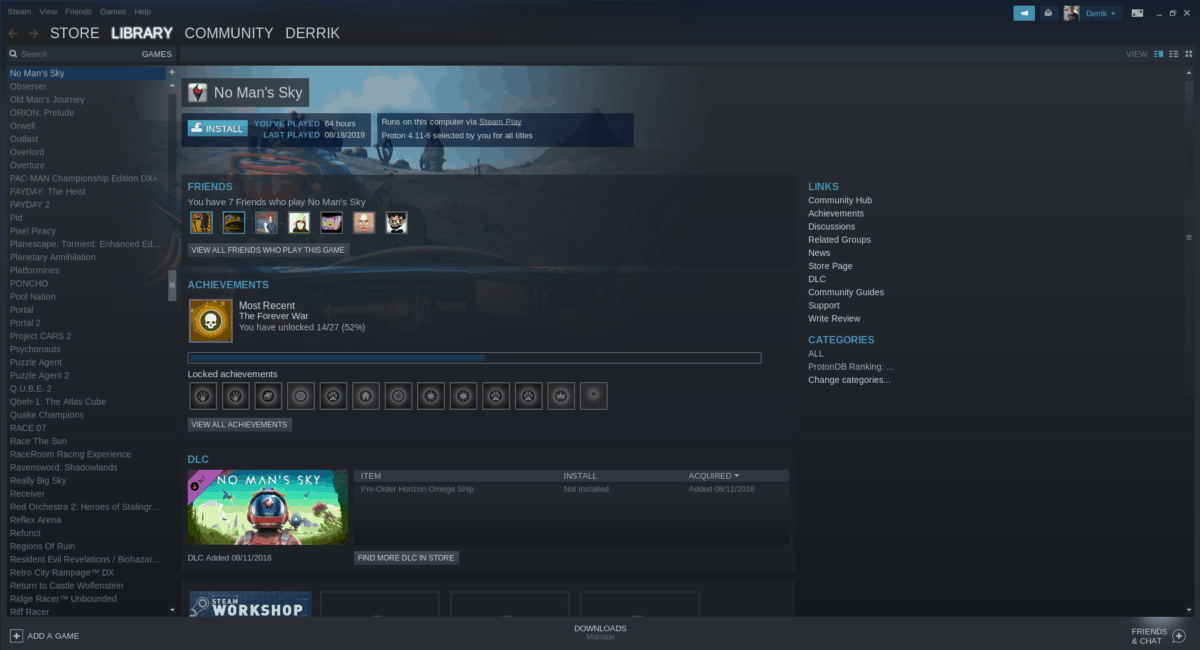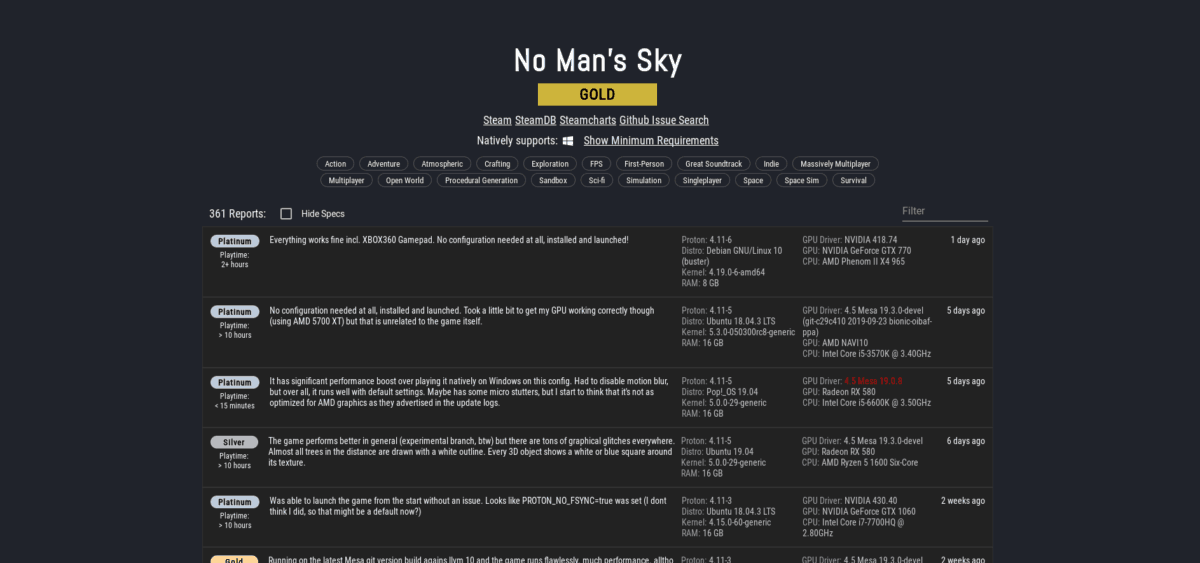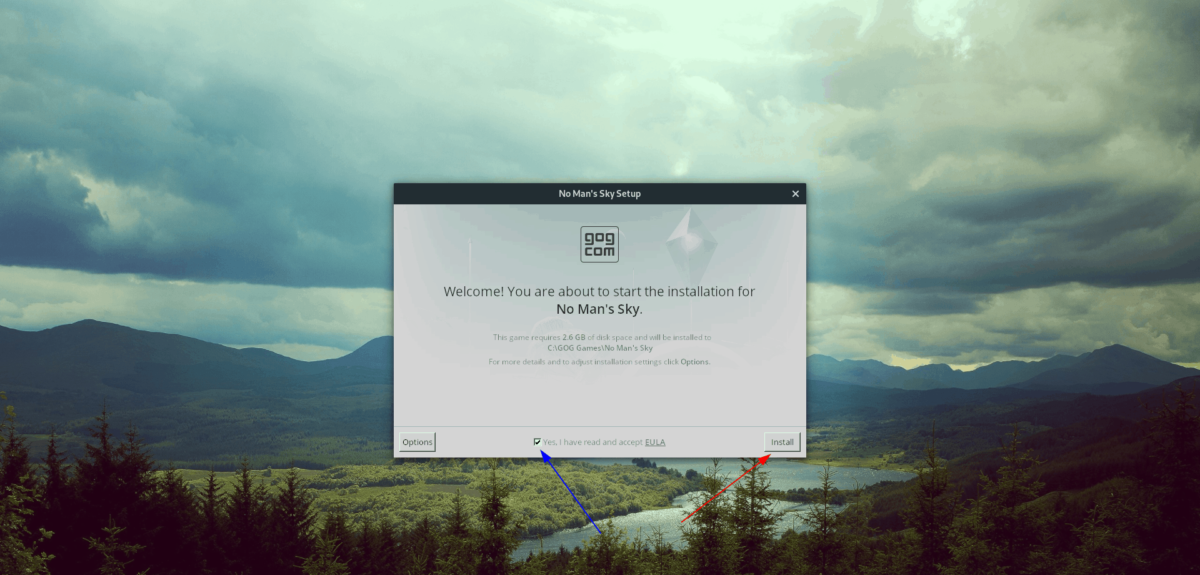- Как играть в No Man’s Sky в Linux
- Метод 1 — SteamPlay и Proton
- Поиск проблемы
- Метод 2 — Вино
- Настроить вино
- Установить No Man’s Sky через Wine
- Поиск проблемы
- Как играть в No Man’s Sky в Linux
- Метод 1 — SteamPlay и Proton
- Исправление проблем
- Метод 2 — Вино
- Настроить вино
- Установить No Man’s Sky через Wine
- Исправление проблем
- No mans sky linux
Как играть в No Man’s Sky в Linux
No Man’s Sky — это обширная игра на выживание, действие которой происходит в огромной вселенной, наполненной различными планетами и звездными системами для исследования. Цель игры — исследовать огромную вселенную на своем космическом корабле, колонизировать различные планеты, которые вы открываете, и строить вещи.
У игры никогда не было релиза для Linux, и разработчики никогда не говорили о поддержке Linux. Однако благодаря развитию технологий в Steam и Wine теперь можно играть в No Man’s Sky на Linux. Вот как это запустить.
Метод 1 — SteamPlay и Proton
Если у вас есть учетная запись Steam, самый простой способ играть в No Man’s Sky на Linux — это SteamPlay и Proton. Согласно странице ProtonDB в игре, нет никаких серьезных ошибок или проблем, препятствующих ее запуску в Linux с невероятной технологией выполнения Windows от Valve.
Чтобы начать процесс, вы должны получить копию No Man’s Sky в магазине Steam, если у вас еще нет игры. Это 59,99 долларов США.
Программы для Windows, мобильные приложения, игры — ВСЁ БЕСПЛАТНО, в нашем закрытом телеграмм канале — Подписывайтесь:)
Чтобы купить No Man’s Sky в Steam, запустите клиент на рабочем столе Linux. После запуска Steam войдите в свою учетную запись и нажмите кнопку «Магазин». Затем найдите поле поиска, введите «No Man’s Sky» и нажмите Войти ключ для отображения результатов поиска. Нажмите на игру, добавьте ее в корзину и купите. Или, если вы предпочитаете совершать покупки через веб-браузер, нажмите на эту ссылку здесь, войдите в свою учетную запись на сайте.
После того, как вы приобрели копию No Man’s Sky в Steam, откройте настройки Steam, нажмите «Steam Play» и включите его для всех игр, чтобы разрешить установку No Man’s Sky в Linux.
Примечание: нужна помощь в включении функции SteamPlay в клиенте Steam в Linux? Следуйте нашему подробному руководству по настройке здесь.
Как только SteamPlay будет включен на вашем ПК с Linux, нажмите «Библиотека», чтобы перейти к играм Steam. Затем найдите «No Man’s Sky» и нажмите кнопку «Установить», чтобы установить его в Linux.
Разрешите загрузке No Man’s Sky на ваш компьютер с Linux. Когда процесс загрузки будет завершен, нажмите кнопку «Играть», чтобы насладиться игрой в Linux!
Поиск проблемы
Как было сказано ранее, SteamPlay-версия игры No Man’s Sky работает достаточно хорошо. Однако у него не идеальный рейтинг на ProtonDB. Итак, если у вас возникнут проблемы во время игры, обязательно обратитесь к страница No Man’s Sky на веб-сайте ProtonDB для любых исправлений проблем, с которыми вы можете столкнуться во время игры.
Метод 2 — Вино
Если вы не являетесь поклонником Steam в Linux, вы все равно можете играть в No Man’s Sky в Linux с помощью среды выполнения Wine и GoG.com. Начать, перейдите на сайт GoGи создайте новую учетную запись.
После создания новой учетной записи на веб-сайте найдите кнопку «Магазин» вверху и щелкните ее, чтобы перейти в область магазина GOG. Щелкните поле «Искать ..» и введите «No Man’s Sky». Нажмите «No Man’s Sky» в результатах поиска, чтобы перейти на страницу магазина игры.
На странице магазина нажмите кнопку «В корзину». Затем щелкните значок корзины и приобретите игру. В настоящее время GOG выпускает No Man’s Sky со скидкой 50% по цене 29 долларов США вместо 59,99 долларов США.
Купив игру, перейдите в свою библиотеку игр на GOG и загрузите No Man’s Sky. Обязательно выберите вариант «Загрузить установщики автономных резервных игр», а не GOG Galaxy!
Настроить вино
Теперь, когда вы приобрели No Man’s Sky в GOG, вы должны установить среду выполнения Wine на свой компьютер с Linux, чтобы игра установилась. Чтобы установить Wine, следуйте этому руководству здесь.
Установить No Man’s Sky через Wine
Откройте файловый менеджер Linux и щелкните папку «Загрузки». В разделе «Загрузки» найдите установщик No Man’s Sky EXE и щелкните его правой кнопкой мыши.
В контекстном меню выберите опцию «Wine Windows Program Loader», чтобы запустить установщик на рабочем столе Linux.
После запуска установщика вы увидите небольшое поле с надписью «Выберите язык установки». Выберите предпочтительный язык и нажмите кнопку «ОК», чтобы продолжить.
После поля выбора языка появится экран приветствия. Прочтите экран приветствия. Затем установите флажок «EULA» и нажмите кнопку «Установить», чтобы настроить No Man’s Sky на вашем ПК с Linux с помощью Wine.
Когда установка будет завершена, вы можете запустить игру, нажав «Запустить» в установщике. Или дважды щелкните ярлык No Man’s Sky на рабочем столе Linux.
Поиск проблемы
Запуск No Man’s Sky в Linux через Wine должен быть безупречным. Однако могут возникнуть проблемы. Если у вас возникнут проблемы во время игры, обязательно обратитесь за помощью в WineHQ.org.
Программы для Windows, мобильные приложения, игры — ВСЁ БЕСПЛАТНО, в нашем закрытом телеграмм канале — Подписывайтесь:)
Как играть в No Man’s Sky в Linux
No Man’s Sky — это масштабная игра на выживание, действие которой происходит в огромной вселенной, наполненной различными планетами и звездными системами для исследования. Цель игры — исследовать огромную вселенную на своем космическом корабле, колонизировать различные планеты, которые вы открываете, и строить вещи.
У игры никогда не было релиза для Linux, и разработчики никогда не говорили о поддержке Linux. Однако благодаря развитию технологий в Steam и Wine теперь можно играть в No Man’s Sky на Linux. Вот как это запустить.
Метод 1 — SteamPlay и Proton
Если у вас есть учетная запись Steam, самый простой способ играть в No Man’s Sky на Linux — это SteamPlay и Proton. Согласно странице ProtonDB в игре, нет никаких серьезных ошибок или проблем, препятствующих ее запуску в Linux с невероятной технологией выполнения Windows от Valve.
Чтобы начать процесс, вы должны получить копию No Man’s Sky в магазине Steam, если у вас еще нет игры. Это 59,99 долларов США.
Чтобы купить No Man’s Sky в Steam, запустите клиент на рабочем столе Linux. После запуска Steam войдите в свою учетную запись и нажмите кнопку «Магазин». Затем найдите поле поиска, введите «No Man’s Sky» и нажмите клавишу Enter, чтобы отобразить результаты поиска. Нажмите на игру, добавьте ее в корзину и купите. Или, если вы предпочитаете совершать покупки через веб-браузер, нажмите на эту ссылку здесь, войдите в свою учетную запись на сайте.
После того, как вы приобрели копию No Man’s Sky в Steam, откройте настройки Steam, нажмите «Steam Play» и включите его для всех игр, чтобы разрешить установку No Man’s Sky в Linux.
Примечание: нужна помощь в включении функции SteamPlay в клиенте Steam в Linux? Следуйте нашему подробному руководству по настройке здесь.
Как только SteamPlay будет включен на вашем ПК с Linux, нажмите «Библиотека», чтобы перейти к играм Steam. Затем найдите «No Man’s Sky» и нажмите кнопку «Установить», чтобы установить его в Linux.
Разрешите загрузке No Man’s Sky на ваш компьютер с Linux. Когда процесс загрузки будет завершен, нажмите кнопку «Играть», чтобы насладиться игрой в Linux!
Исправление проблем
Как было сказано ранее, SteamPlay-версия игры No Man’s Sky работает достаточно хорошо. Однако у него не идеальный рейтинг на ProtonDB. Итак, если у вас возникнут проблемы во время игры, обязательно обратитесь к страница No Man’s Sky на веб-сайте ProtonDB для любых исправлений проблем, с которыми вы можете столкнуться во время игры.
Метод 2 — Вино
Если вы не являетесь поклонником Steam в Linux, вы все равно можете играть в No Man’s Sky в Linux с помощью среды выполнения Wine и GoG.com. Начать, перейдите на сайт GoGи создайте новую учетную запись.
После создания новой учетной записи на веб-сайте найдите кнопку «Магазин» вверху и щелкните ее, чтобы перейти в область магазина GOG. Щелкните поле «Искать ..» и введите «No Man’s Sky». Нажмите «No Man’s Sky» в результатах поиска, чтобы перейти на страницу магазина игры.
На странице магазина нажмите кнопку «В корзину». Затем щелкните значок корзины и приобретите игру. В настоящее время GOG выпускает No Man’s Sky со скидкой 50% по цене 29 долларов США вместо 59,99 долларов США.
Купив игру, перейдите в свою библиотеку игр на GOG и загрузите No Man’s Sky. Обязательно выберите вариант «Загрузить установщики автономных резервных игр», а не GOG Galaxy!
Настроить вино
Теперь, когда вы приобрели No Man’s Sky в GOG, вы должны установить среду выполнения Wine на свой компьютер с Linux, чтобы игра установилась. Чтобы установить Wine, следуйте этому руководству здесь.
Установить No Man’s Sky через Wine
Откройте файловый менеджер Linux и щелкните папку «Загрузки». В разделе «Загрузки» найдите установщик No Man’s Sky EXE и щелкните его правой кнопкой мыши.
В контекстном меню выберите пункт «Wine Windows Program Loader», чтобы запустить установщик на рабочем столе Linux.
После запуска установщика вы увидите небольшое поле с надписью «Выберите язык установки». Выберите предпочтительный язык и нажмите кнопку «ОК», чтобы продолжить.
После поля выбора языка появится экран приветствия. Прочтите экран приветствия. Затем установите флажок «Лицензионное соглашение» и нажмите кнопку «Установить», чтобы настроить No Man’s Sky на вашем ПК с Linux с помощью Wine.
Когда установка будет завершена, вы можете запустить игру, нажав «Запустить» в установщике. Или дважды щелкните ярлык No Man’s Sky на рабочем столе Linux.
Исправление проблем
Запуск No Man’s Sky в Linux через Wine должен быть безупречным. Однако могут возникнуть проблемы. Если у вас возникнут проблемы во время игры, обязательно обратитесь за помощью в WineHQ.org.
No mans sky linux
27 сен. 2020 в 9:08
I keep reading here about all these performance issues, saving issues etc.
Let me tell you folks.. I made the switch to Linux (Pop OS) and all the problems disappeared.
Not only does it run smoother, it loads textures faster, it saves perfectly.
Really it seems 90% of these «new» problems.. are Windows being broken.
Reason for this is Windows does not handle CPU heavy operations very well, especially multi-threadded ones. NMS is extremely CPU heavy for planet generation. Linux does not have this issue. Which is also why CPUS like Threadrippers work best in Linux. Windows CPU Scheduling is actually highly inefficient in comparison.
Thus.. it only makes sense for NMS to run better on Linux even with the overhead of Proton.
0. download Ubuntu from the website. Google will help you here.
0a. Use «Rufus» to push the ISO to a USB drive with at least 4gb capacity.
0b. Reboot, hit F12 (typically) at boot to open a menu to choose a boot device, select the usb drive. It will start up.
1. Install Ubuntu or Pop OS (or whatever Distro suits you best and supports Steam)
1a. If running Windows and wish to keep it select Install alongside Windows otherwise just use the entire disk and select your preferred hard drive. At boot it will create a menu allowing you to choose which OS to boot. Choose the Linux one for now (if dual-booting).
2. Update, install Additional Drivers (for Nvidia or AMD GPUs)
3. Open a terminal under «activities» (you’ll see it right away). Type this: sudo apt install steam
4. Login and open steam settings, navigate to the Steam Play, check the box to enable Steam Play on all other titles. Restart Steam.
5. Install No Mans Sky and play. Give it a few minutes for the rendering to «settle» then watch it be buttery smooth from that point forward. It will need to «settle» each launch but its very quick.
6. Reboot, select Windows (if installed), and launch NMS again. See the difference yourself.